电脑桌面的软件图标变成白色 电脑桌面软件图标变成白纸怎么办
更新时间:2023-12-27 17:55:09作者:jiang
近日许多电脑用户纷纷遇到了一个烦恼,就是他们的电脑桌面的软件图标突然变成了纯白色,仿佛变成了一张空白纸,面对这种情况,许多人感到困惑不解,不知道该如何解决。实际上这个问题并不少见,而且有一些简单的方法可以帮助我们恢复桌面软件图标的原貌。本文将为大家介绍一些解决办法,帮助大家轻松解决这一问题。
方法如下:
1.首先鼠标右键单击图标,打开程序操作页面,点击底部的属性。
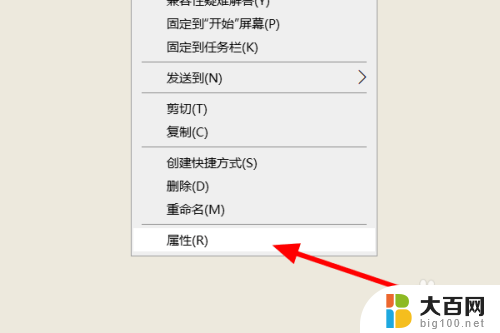
2.进入图标属性页面,点击更改图标。
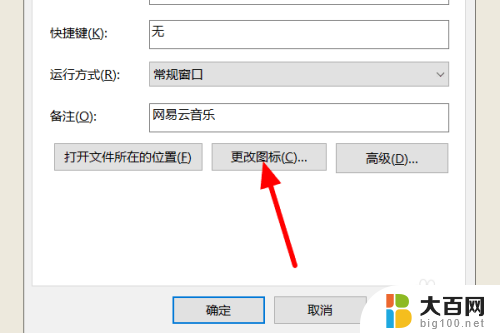
3.打开更改图标页面,点击浏览。
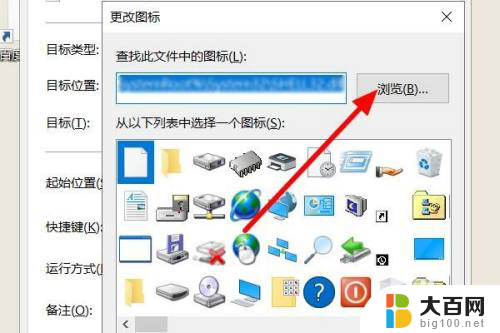
4.在文件查找页面找到程序根目录,选中“.exe”类型文件,点击打开。
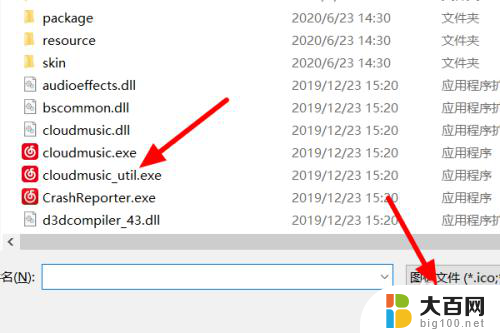
5.回到更改图标页面,点击重新选择图标,点击确定。
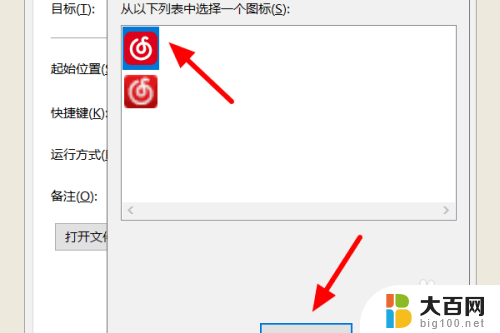
6.回到属性页面,点击确定。使用管理员身份点击继续就可以将电脑软件图标恢复。
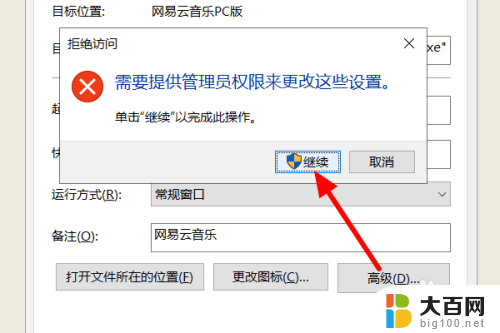
以上就是电脑桌面的软件图标变成白色的全部内容,如果遇到这种情况,你可以按照以上操作解决问题,非常简单快速。
电脑桌面的软件图标变成白色 电脑桌面软件图标变成白纸怎么办相关教程
- 软件桌面图标变成白色 电脑桌面软件图标变白原因
- 电脑桌面上软件图标变成白色怎么办 电脑桌面软件图标变成白纸如何还原
- 电脑桌面图标字体变成白色 电脑桌面软件图标突然变白怎么处理
- 为什么电脑下载的软件图标是白的 如何修复电脑桌面软件图标变白的问题
- 鼠标放到桌面图标变成黑色底 文件夹图标变成方块
- excel表格桌面图标空白 excel桌面图标为什么变白
- 电脑桌面变成大图标怎么恢复 电脑桌面图标变大了怎么调整
- 微信快捷方式图标显示白色 为什么电脑微信图标变成白色
- 电脑图标上面有个白色框框怎么去掉 电脑桌面图标白框怎么去除
- 电脑桌面图标忽大忽小 电脑桌面图标变小了怎么调整
- 苹果进windows系统 Mac 双系统如何使用 Option 键切换
- win开机不显示桌面 电脑开机后黑屏无法显示桌面解决方法
- windows nginx自动启动 Windows环境下Nginx开机自启动实现方法
- winds自动更新关闭 笔记本电脑关闭自动更新方法
- 怎样把windows更新关闭 笔记本电脑如何关闭自动更新
- windows怎么把软件删干净 如何在笔记本上彻底删除软件
电脑教程推荐